Ручки и выбор объектов
В падающем меню Tools (Сервис) есть пункт Options (Настройка), используемый для настройки ряда функций системы AutoCAD. Его работа аналогична вызову команды OPTIONS (НАСТРОЙКА) из командной строки или выбору пункта Options (Настройка) из контекстного меню, вызываемого с помощью правой кнопки мыши в момент, когда указатель мыши располагается в зоне командных строк и нет выделенных объектов. Подробнее команда OPTIONS (НАСТРОЙКА) рассмотрена в гл. II, а в данный момент важно то, что она вызывает диалоговое окно Options (Настройка), имеющее целый ряд вкладок и в частности вкладку Selection (Выбор) (рис. 3.17).
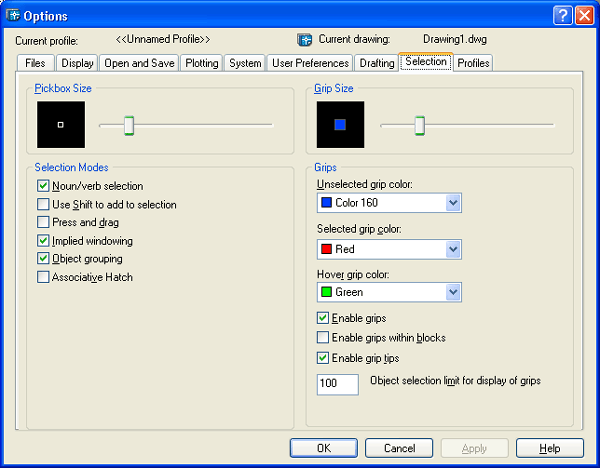
Рис. 3.17. Диалоговое окно Options, вкладка Selection
В областях Pickbox Size (Размер прицела) и Grip Size (Размер ручек) можно изменить, соответственно, размер квадратного прицела, который показывает система в режиме выбора объектов, и размер ручек.
Область Grips (Ручки) вкладки посвящена настройке ручек. Во-первых, инструмент ручек можно вообще отключить, если сбросить флажок Enable grips (Включить ручки). Во-вторых, можно установить удобные для вас цвета невыбранных и выбранных ручек с помощью соответствующих раскрывающихся списков: Unselected grip color (Цвет невыбранных ручек), Selected grip color (Цвет выбранных ручек) и Hover grip color (Цвет затронутых ручек). Последний из этих списков – новшество, появившееся только в системе AutoCAD 2004 в связи с тем, что при прохождении курсора над ручкой она меняет свой цвет (по умолчанию на зеленый).
Ручки используются также для предварительного выбора объектов при таких операциях общего редактирования, как стирание, копирование, перенос и т. п. Если объекты предварительно не были выбраны, то тогда команды редактирования будут выдавать запрос на выбор объектов. Выбранные объекты образуют так называемый набор, т. е. подмножество объектов рисунка. Можно пополнять набор другими объектами, а можно исключать из него объекты (например, с помощью диалогового окна Quick Select (Быстрый выбор) (см. рис. 3.16)).
В разд. 2.5 мы уже рассмотрели вопрос выбора объектов тремя способами: непосредственным указанием, обычной рамкой и секущей рамкой. Если помечать объекты в ответ на запрос Command: (Команда:), то на самом деле это будет означать выполнение команды SELECT (ВЫБРАТЬ), формирующей набор объектов, с которыми будут выполнены какие-то действия, определяемые в процессе выполнения следующей команды. Сама команда SELECT (ВЫБРАТЬ) может быть введена также с помощью клавиатуры и будет выдавать повторяющийся запрос (запрос повторяется в цикле, пока не нажата клавиша Enter):
- Select objects: (Выберите объекты:)
Существует много вариантов выбора. Чтобы получить подсказку с перечислением этих вариантов, необходимо на клавиатуре ввести знак "?" (нажав, разумеется, после него Enter). Подсказка выглядит так:
- Expects a point or Window/Last/Crossing/BOX/ALL/ Fence/WPolygon/CPolygon/Group/Add/Remove/ Multiple/Previous/Undo/AUto/Single Select objects: (Требуется точка или Рамка/'Последний/Секрамка/БОКС/Все/Линия/ РМн-угол/СМн-угол/Труппа/ Добавить/'Исключить/Несколько/Текущий/ Отменить/Авто/Единственный Выберите объекты:)
Необходимо указать точку с помощью мыши или ввести одну из опций выбора. Если при указании точки с помощью мыши квадратная мишень (прицел) попадает на линию какого-то объекта, то он выбирается и подсвечивается. Если внутри мишени не оказывается линий объектов, то тогда указанная точка становится первой точкой рамки выбора и выдается следующий запрос:
- Opposite corner: (Противоположный угол:)